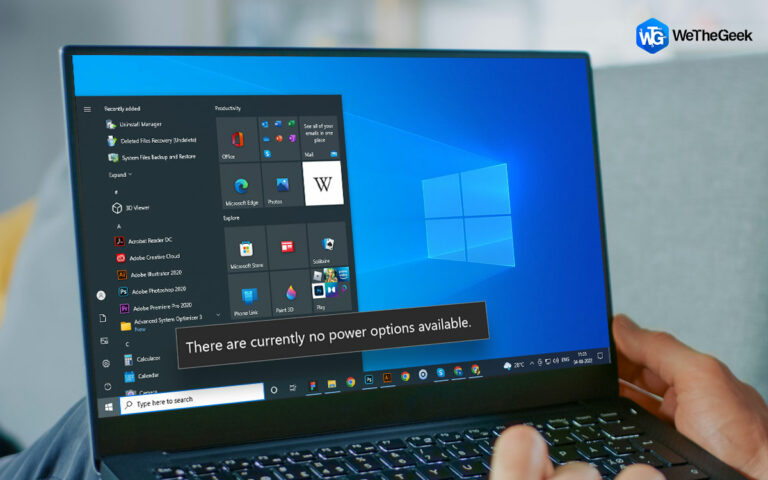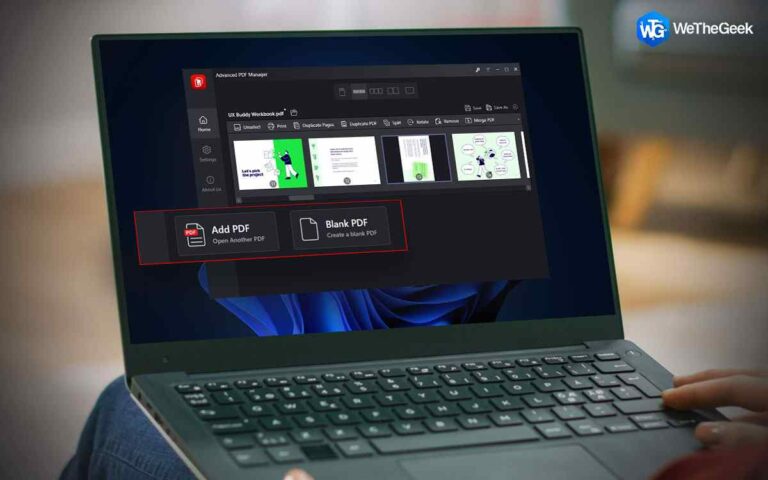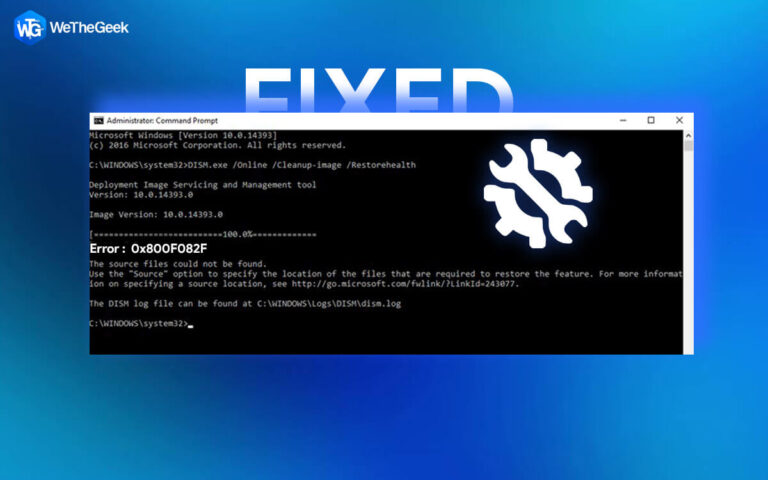9 способов исправить сбой Центра обновления Windows для установки Windows 11/10
Операционная система Windows не новичок в ошибках и багах. В последнее время многие пользователи пытались установить обновление Windows 11 2H22, но безрезультатно. Подобные случаи появлялись даже в предыдущих версиях Windows 10, где не удалось установить Центр обновления Windows.
Итак, если это случилось и с вами, сегодня вам повезло, потому что здесь мы обсудим все возможные действия, которые вы можете сделать, если обновление Windows не может быть установлено на вашем ПК с Windows 11/10.
Настоятельно рекомендуется после каждого из приведенных ниже способов исправить ошибку «Ошибка обновления Windows» повторить попытку установки обновления. Таким образом, вы узнаете, какие из приведенных ниже исправлений сработали.
Почему обновление Windows 11/10 не работает?
- Повторите попытку загрузки Центра обновления Windows. Иногда при попытке установить обновление Windows первые несколько раз происходит сбой, после чего его можно переустановить.
- Проверьте место для хранения. Нехватка места для хранения может быть причиной того, что вы не можете установить обновление Windows.
- Антивирус может мешать. Некоторое время назад Microsoft заблокировала обновления для Windows 10 для пользователей, которые использовали антивирус, такой как AVG. Если это так, вы можете попробовать альтернативу.
- Файлы обновления повреждены. Если обновление еще не развернуто для всех пользователей или все еще находится на этапе тестирования, вы можете подождать некоторое время до выхода стабильной версии.
- Какое-то приложение мешает. Попробуйте удалить недавно установленное приложение, чтобы выяснить, не является ли оно причиной. Для этого загрузите компьютер в «чистом состоянии загрузки».
Мы обсудим исправления по всем вышеперечисленным причинам и некоторым другим в следующем посте.
Центр обновления Windows не устанавливается каждый раз? Попробуйте эти исправления
1. Попробуйте еще раз
Если обновление Windows не удается установить с первого раза, попробуйте еще два или три раза. Иногда вы можете не получить это правильно с первого раза, но последующие попытки могут привести к успешному получению обновления.
2. Проверьте свой Интернет
В случае плохого приема в Интернете или если ваш Интернет отключен, ваше обновление Windows будет продолжать давать сбой. В любом случае, вы можете попробовать исправления, упомянутые в этом посте. И, как только ваш интернет вернется в нужное русло, повторите попытку установки обновления Windows.
3. Запустите сканирование SFC
Запустив сканирование SFC, вы можете избавиться от поврежденных системных файлов, которые мешают вам устанавливать обновления. Чтобы запустить сканирование SFC —
1. В строке поиска Windows введите CMD и нажмите на Запустить от имени администратора с правой стороны.
2. Когда Командная строка открывается, введите sfc/scannow и нажмите Войти.

После завершения сканирования проверьте, можете ли вы установить обновление.
4. Удалите временные файлы и кеш браузера.
Накопление временных файлов или кеша браузера иногда может создавать препятствия для получения обновлений. Чтобы удалить временные файлы –
1. Нажмите Windows + R, чтобы открыть Бежать диалоговое окно.
2. Тип %Темп%и нажмите Войти.
3. Выберите все файлы и удалите с помощью сдвиг + удаление операция. Вот как ты можешь очистить кеш и куки.

5. Запустите средство устранения неполадок Центра обновления Windows.
Почему бы не позволить Microsoft попытаться найти решение проблемы? Вы можете использовать встроенное средство устранения неполадок Центра обновления Windows, чтобы решить эту проблему. Для этого вот шаги –
В Windows 11
1. Открыть Настройки нажав Окна + я.
2. С правой стороны нажмите на Устранение неполадок.
3. Нажмите Другие средства устранения неполадок.
4. Нажмите Бежать следующий на Центр обновления Windows.

В Windows 10
1. Открыть Настройки.
2. Нажмите Обновление и безопасность.
3. Нажмите Устранение неполадок.
4. Под Вставай и бегиВыбрать Центр обновления Windows.

5. Нажмите Запустите средство устранения неполадок.
6. Отключите антивирус, а затем обновите
Хотя мы настоятельно рекомендуем иметь антивирус, готовый к борьбе с любой вредоносной угрозой, которая может атаковать ваши данные и компьютер, в этом случае вы можете отключи свой антивирус один раз, а затем попробуйте получить обновление Windows.
7. Достаточно ли у вас места для хранения?
Одна из причин, по которой обновление Windows продолжает сбой на вашем компьютере, может быть из-за того, что на вашем жестком диске недостаточно места для хранения. Хотя Windows резервирует место для обновления, есть вероятность, что у вас закончилось место для хранения. Здесь есть много способов, которыми вы можете освободить место для хранения. Например –
8. Обновите Windows в состоянии чистой загрузки
Некоторые программы, работающие в фоновом режиме, могут мешать обновлениям Windows. Для решения таких ситуаций Windows поставляется с чистым состоянием загрузки, с помощью которого вы можете выявлять такие проблемы и решать их. Вот как вы можете очистить загрузку Windows. В том же посте мы также обсудили, в каких других ситуациях может быть полезна Чистая загрузка.
9. Проверьте, включена ли служба Windows?
Независимо от того, является ли это Windows 10 или 11, если обновление Windows продолжает давать сбой, скорее всего, служба обновления Windows настроена неправильно. Вот шаги, чтобы убедиться, что он работает правильно:
1. Откройте Бежать диалоговое окно, нажав Windows + R.
2. Тип services.msc и нажмите Войти.
3. Когда Услуги откроется окно, найдите Центр обновления Windows и дважды щелкните его.
4. В Свойства Центра обновления Windows окно, измените Тип запуска к автоматический (если уже нет).

5. Нажмите Подать заявление а потом ХОРОШО.
6. Снова вернитесь к Услуги окно, найдите Фоновая интеллектуальная служба передачи, и сделать то же самое, что и выше.
7. Перезагрузите компьютер и попробуйте загрузить обновление Windows.
Подведение итогов
Мы надеемся, что вышеупомянутые методы помогут всем пользователям, у которых обновления Windows не устанавливаются постоянно. И, если вам удалось решить проблему, сообщите нам в разделе комментариев, какое из приведенных выше исправлений вам помогло. Чтобы узнать больше о подобных советах и хитростях, продолжайте читать WeTheGeek. Вы также можете найти нас на Инстаграм, Пинтерест, Твиттер, флипборд, Фейсбук а также YouTube.